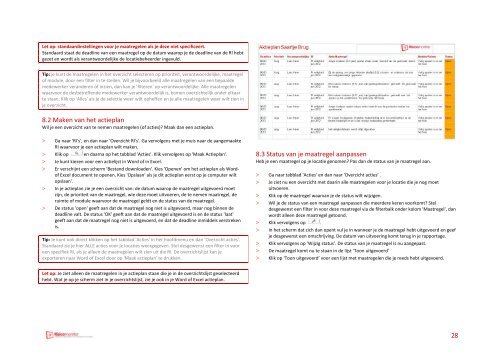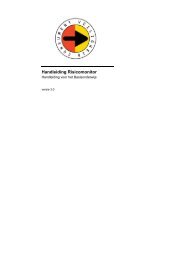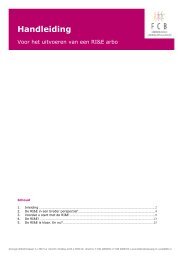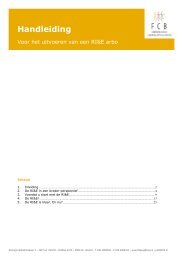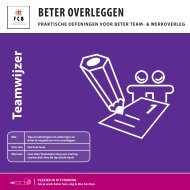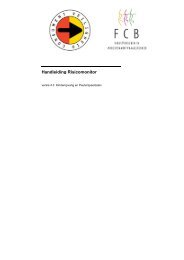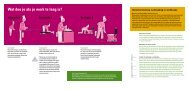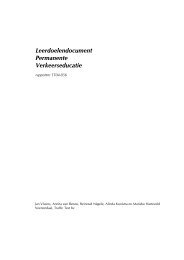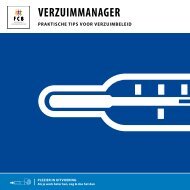Handleiding risicomonitor 2.0 voor ... - Risico-monitor.nl
Handleiding risicomonitor 2.0 voor ... - Risico-monitor.nl
Handleiding risicomonitor 2.0 voor ... - Risico-monitor.nl
Create successful ePaper yourself
Turn your PDF publications into a flip-book with our unique Google optimized e-Paper software.
Let op: standaardinstellingen <strong>voor</strong> je maatregelen als je deze niet specificeert.<br />
Standaard staat de deadline van een maatregel op de datum waarop je de deadline van de RI hebt<br />
gezet en wordt als verantwoordelijke de locatiebeheerder ingevuld.<br />
Tip: je kunt de maatregelen in het overzicht selecteren op prioriteit, verantwoordelijke, maatregel<br />
of module, door een filter in te stellen. Wil je bij<strong>voor</strong>beeld alle maatregelen van een bepaalde<br />
medewerker veranderen of inzien, dan kan je 'filteren' op verantwoordelijke. Alle maatregelen<br />
waar<strong>voor</strong> de desbetreffende medewerker verantwoordelijk is, komen overzichtelijk onder elkaar<br />
te staan. Klik op 'Alles' als je de selectie weer wilt opheffen en je alle maatregelen weer wilt zien in<br />
je overzicht.<br />
8.2 Maken van het actieplan<br />
Wil je een overzicht van te nemen maatregelen (of acties)? Maak dan een actieplan.<br />
> Ga naar 'RI's', en dan naar 'Overzicht RI's'. Ga vervolgens met je muis naar de aangemaakte<br />
RI waar<strong>voor</strong> je een actieplan wilt maken.<br />
> Klik op en daarna op het tabblad 'Acties'. Klik vervolgens op 'Maak Actieplan'.<br />
> Je kunt kiezen <strong>voor</strong> een actielijst in Word of in Excel.<br />
> Er verschijnt een scherm 'Bestand dow<strong>nl</strong>oaden'. Kies 'Openen' om het actieplan als Wordof<br />
Excel document te openen. Kies 'Opslaan' als je dit actieplan eerst op je computer wilt<br />
opslaan'.<br />
> In je actieplan zie je een overzicht van: de datum waarop de maatregel uitgevoerd moet<br />
zijn, de prioriteit van de maatregel, wie deze moet uitvoeren, de te nemen maatregel, de<br />
ruimte of module waar<strong>voor</strong> de maatregel geldt en de status van de maatregel.<br />
> De status 'open' geeft aan dat de maatregel nog niet is uitgevoerd, maar nog binnen de<br />
deadline valt. De status 'OK' geeft aan dat de maatregel uitgevoerd is en de status 'laat'<br />
geeft aan dat de maatregel nog niet is uitgevoerd, en dat de deadline inmiddels verstreken<br />
is.<br />
Tip: Je kunt ook direct klikken op het tabblad 'Acties' in het hoofdmenu en dan 'Overzicht acties'.<br />
Standaard zie je hier ALLE acties <strong>voor</strong> je locaties weergegeven. Stel desgewenst een filter in <strong>voor</strong><br />
een specifiek RI, als je alleen de maatregelen wilt zien uit die RI. De overzichtslijst kan je<br />
exporteren naar Word of Excel door op 'Maak actieplan' te drukken.<br />
8.3 Status van je maatregel aanpassen<br />
Heb je een maatregel op je locatie genomen? Pas dan de status van je maatregel aan.<br />
> Ga naar tabblad 'Acties' en dan naar 'Overzicht acties' .<br />
> Je ziet nu een overzicht met daarin alle maatregelen <strong>voor</strong> je locatie die je nog moet<br />
uitvoeren.<br />
> Klik op de maatregel waarvan je de status wilt wijzigen.<br />
> Wil je de status van een maatregel aanpassen die meerdere keren <strong>voor</strong>komt? Stel<br />
desgewenst een filter in <strong>voor</strong> deze maatregel via de filterbalk onder kolom 'Maatregel', dan<br />
wordt alleen deze maatregel getoond.<br />
> Klik vervolgens op .<br />
> In het scherm dat zich dan opent vul je in wanneer je de maatregel hebt uitgevoerd en geef<br />
je desgewenst een omschrijving. De datum van uitvoering komt terug in je rapportage.<br />
> Klik vervolgens op ‘Wijzig status’. De status van je maatregel is nu aangepast.<br />
> De maatregel komt nu te staan in de lijst ‘Toon uitgevoerd’<br />
> Klik op ‘Toon uitgevoerd’ <strong>voor</strong> een lijst met maatregelen die je reeds hebt uitgevoerd.<br />
Let op: Je ziet alleen de maatregelen in je actieplan staan die je in de overzichtslijst geselecteerd<br />
hebt. Wat je op je scherm ziet in je overzichtslijst, zie je ook in je Word of Excel actieplan.<br />
28